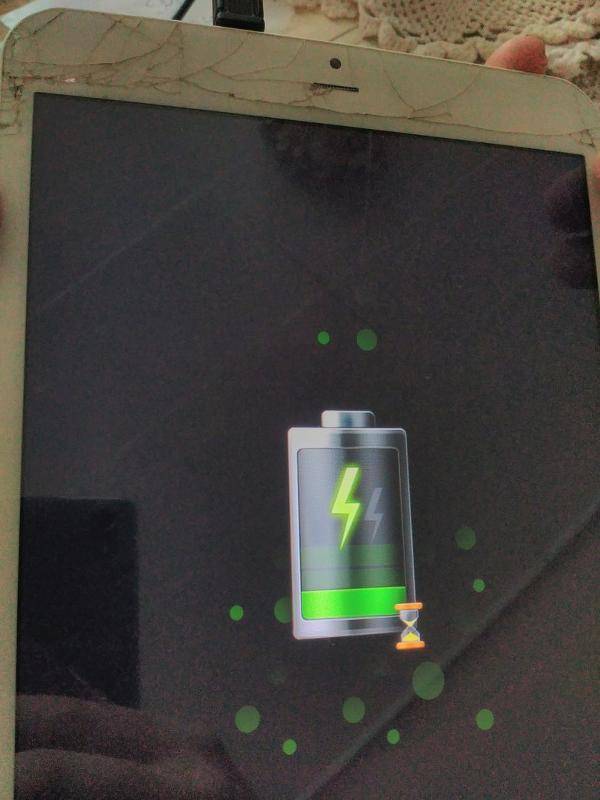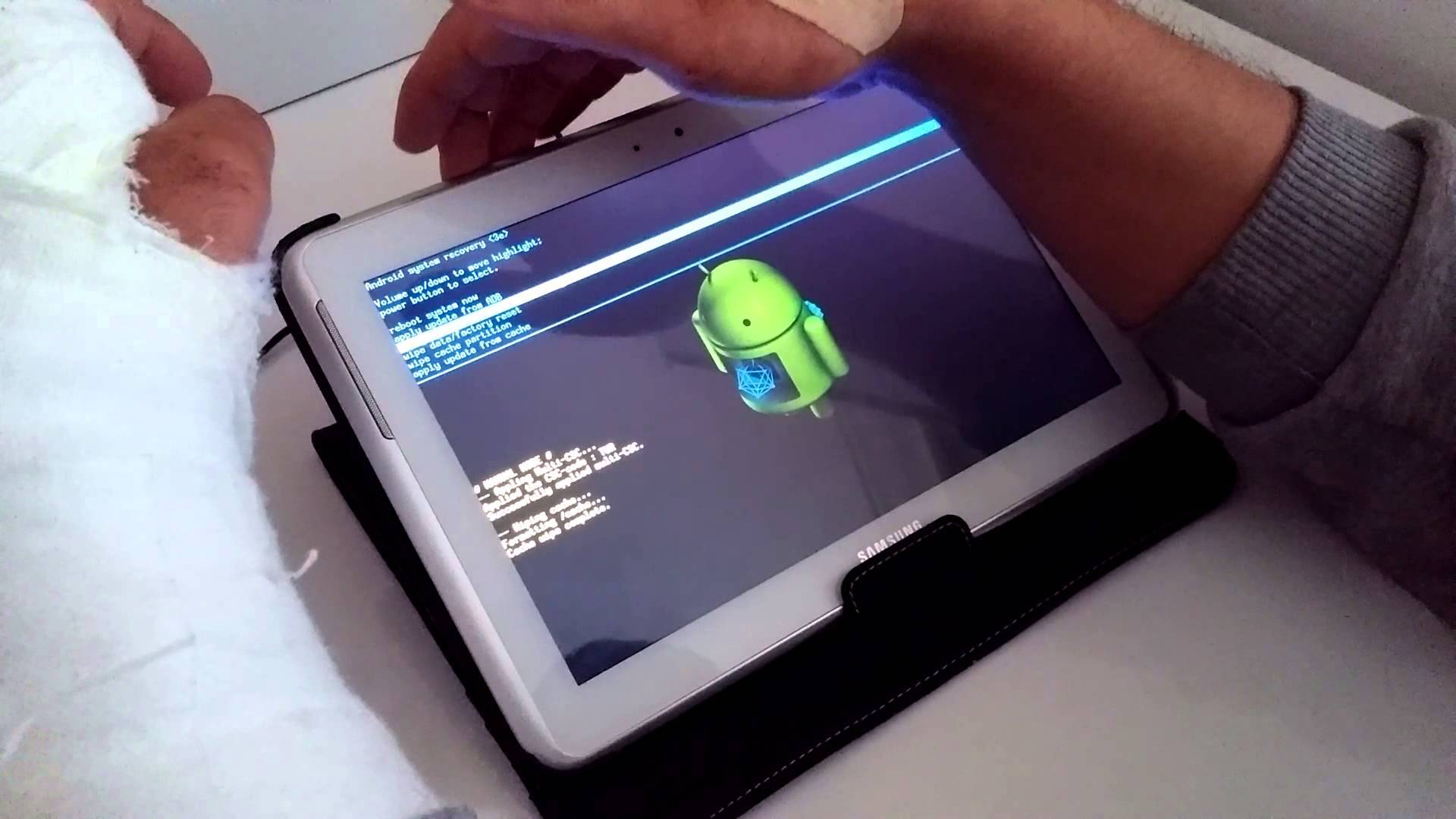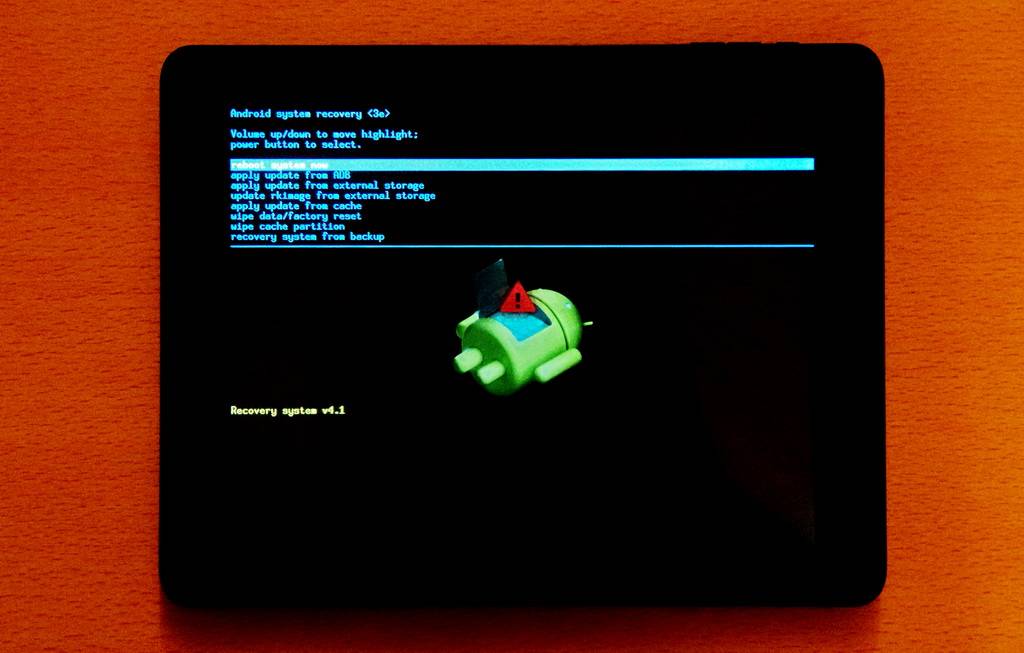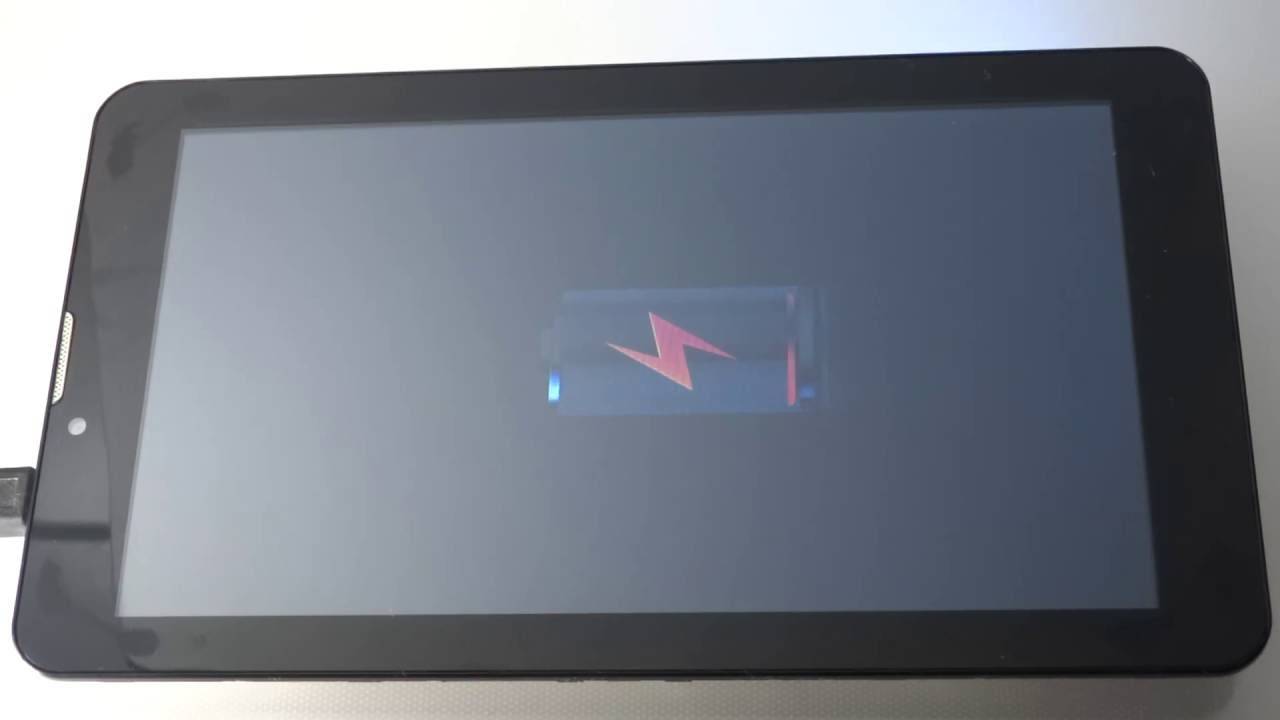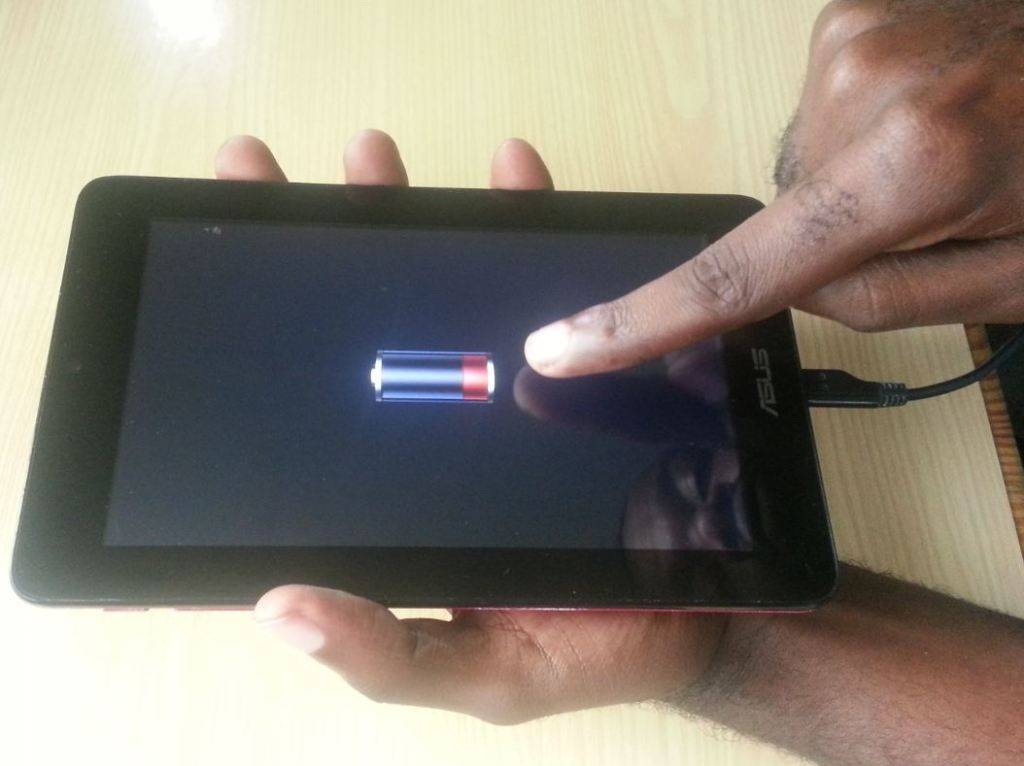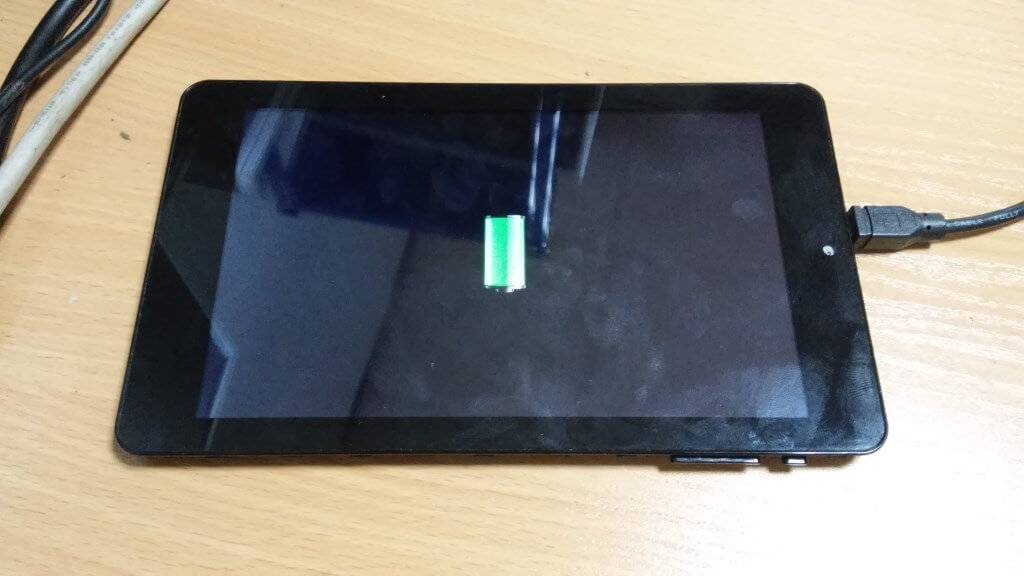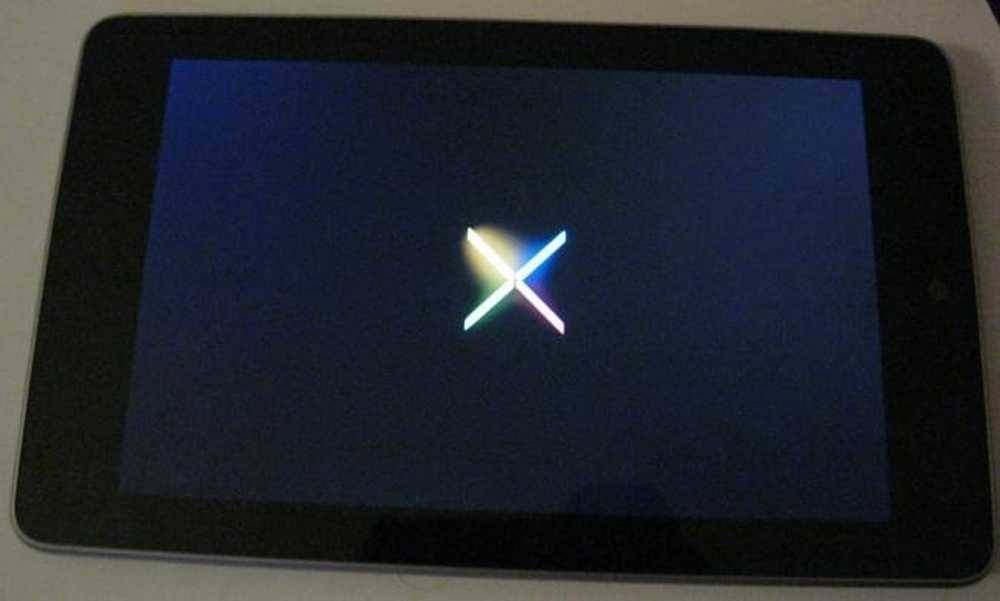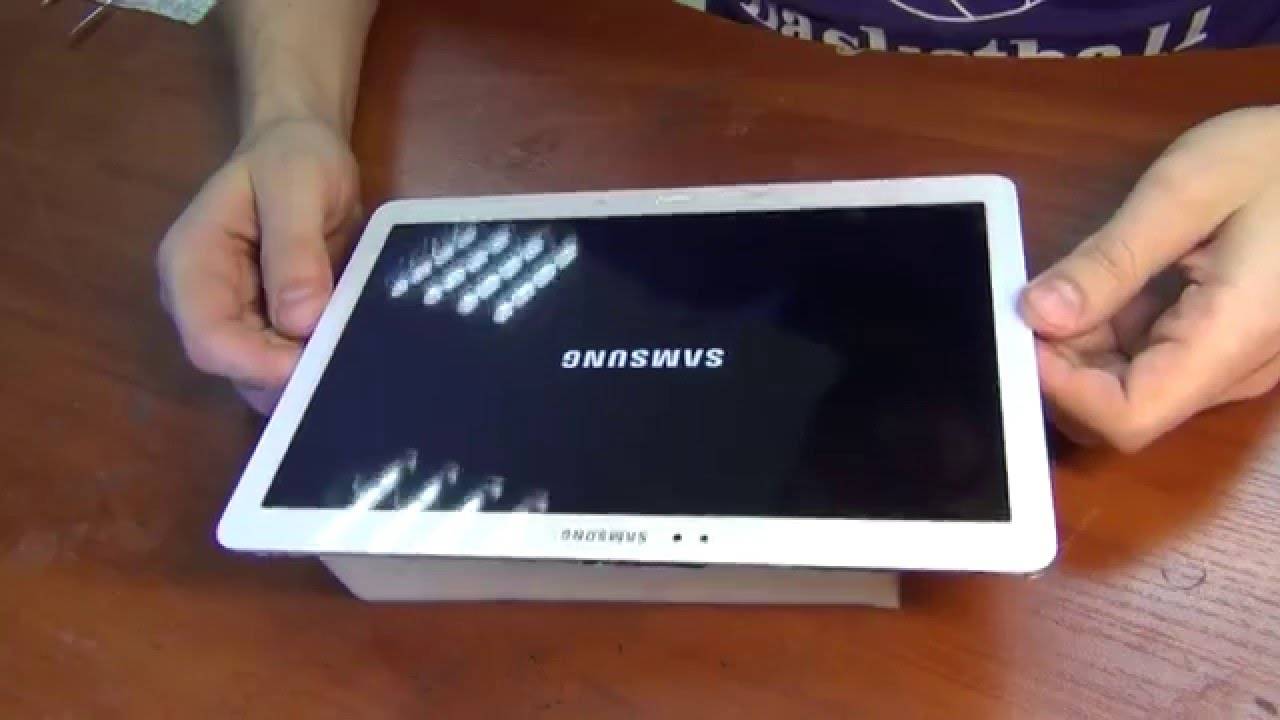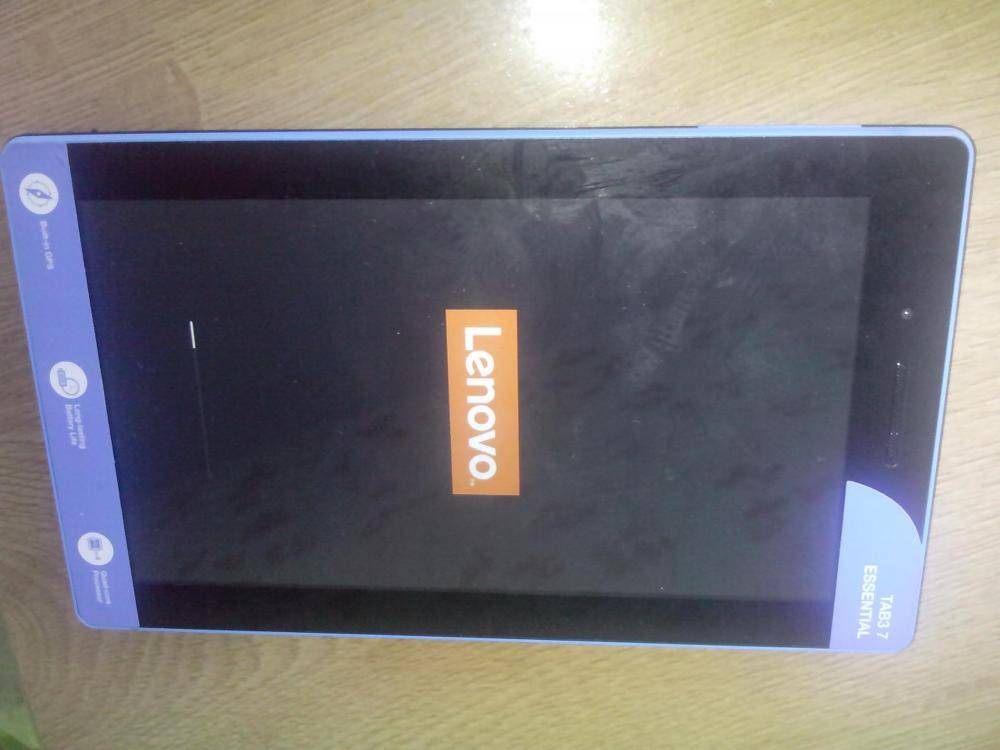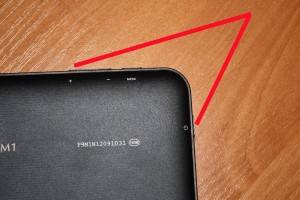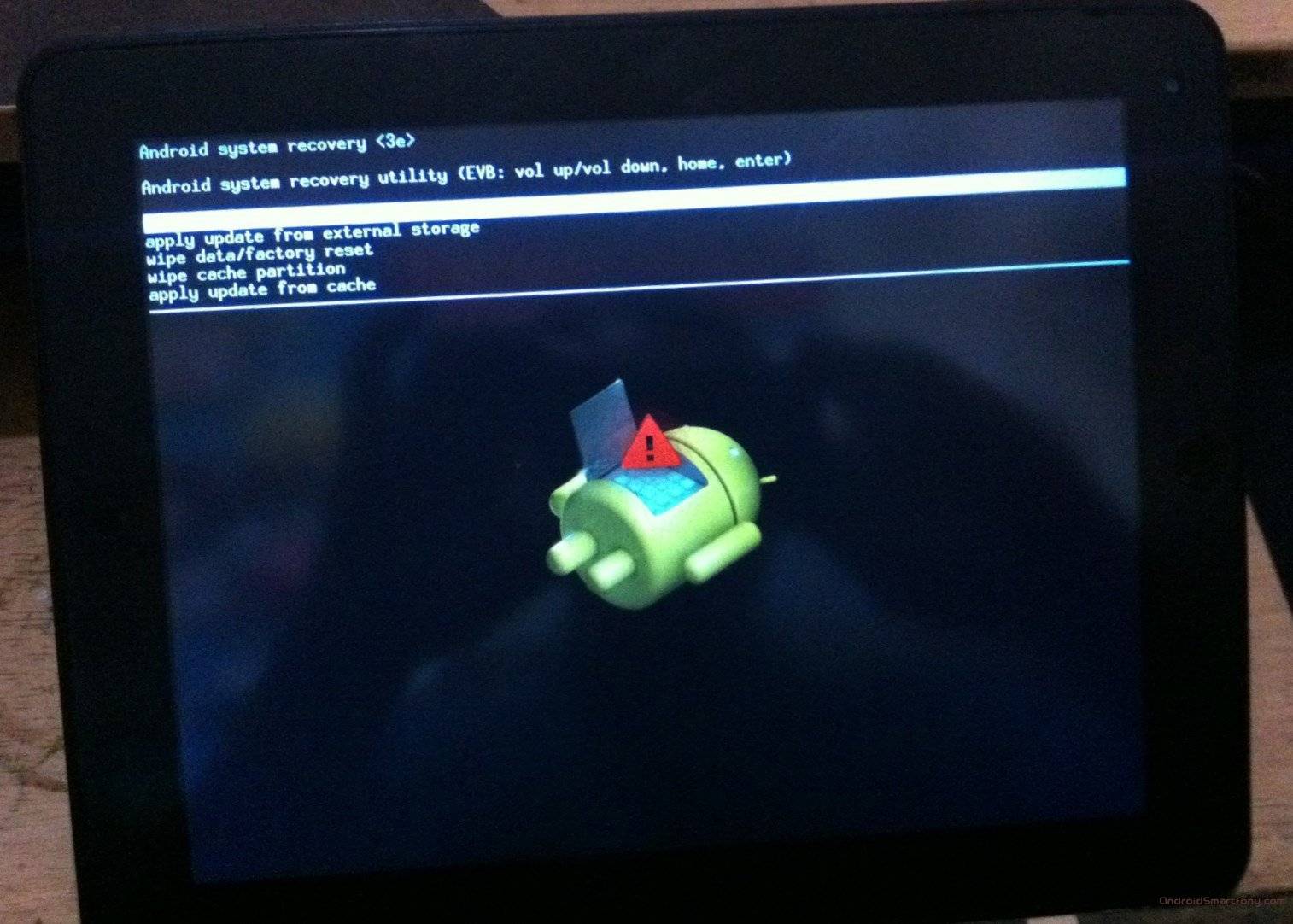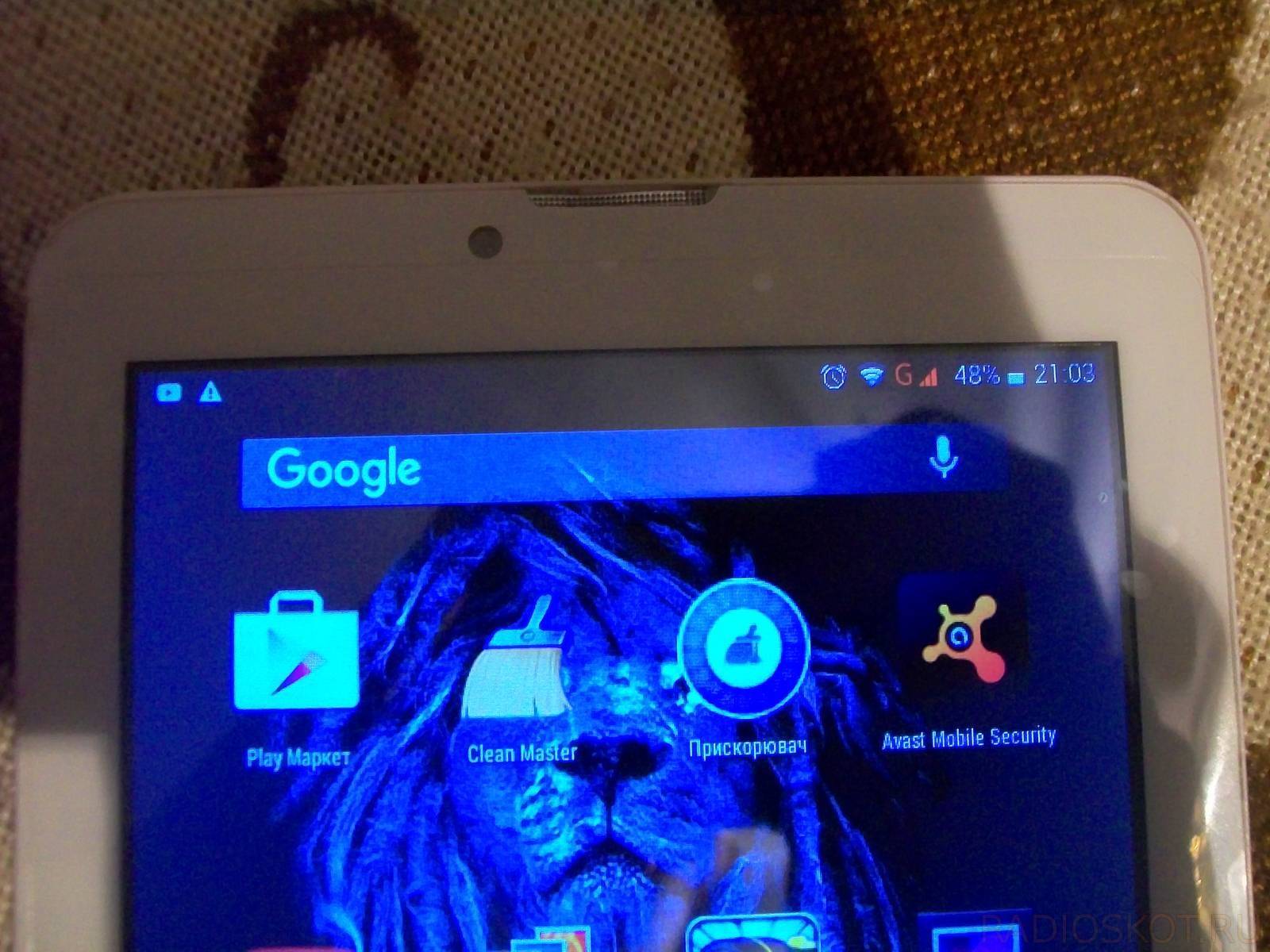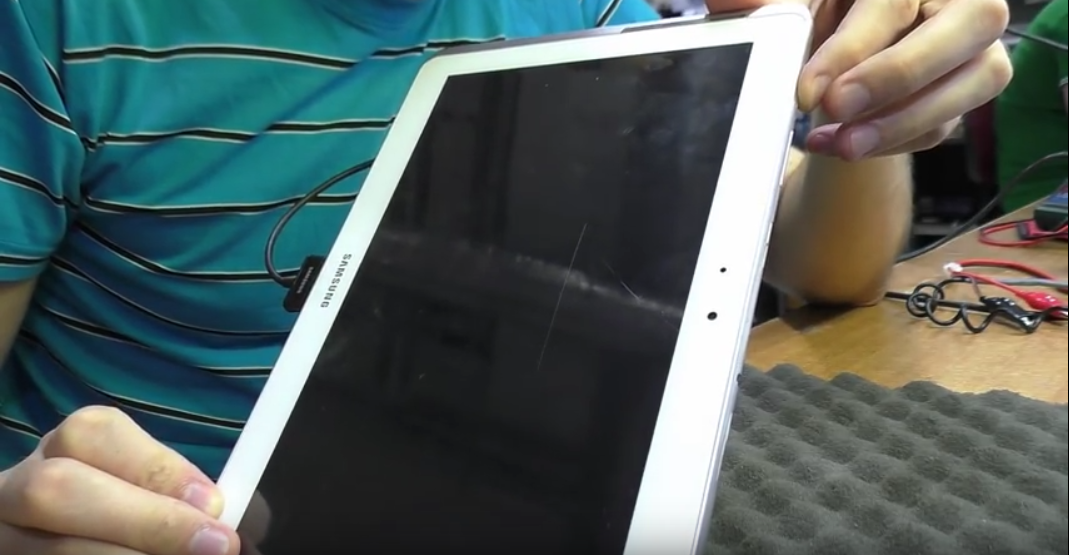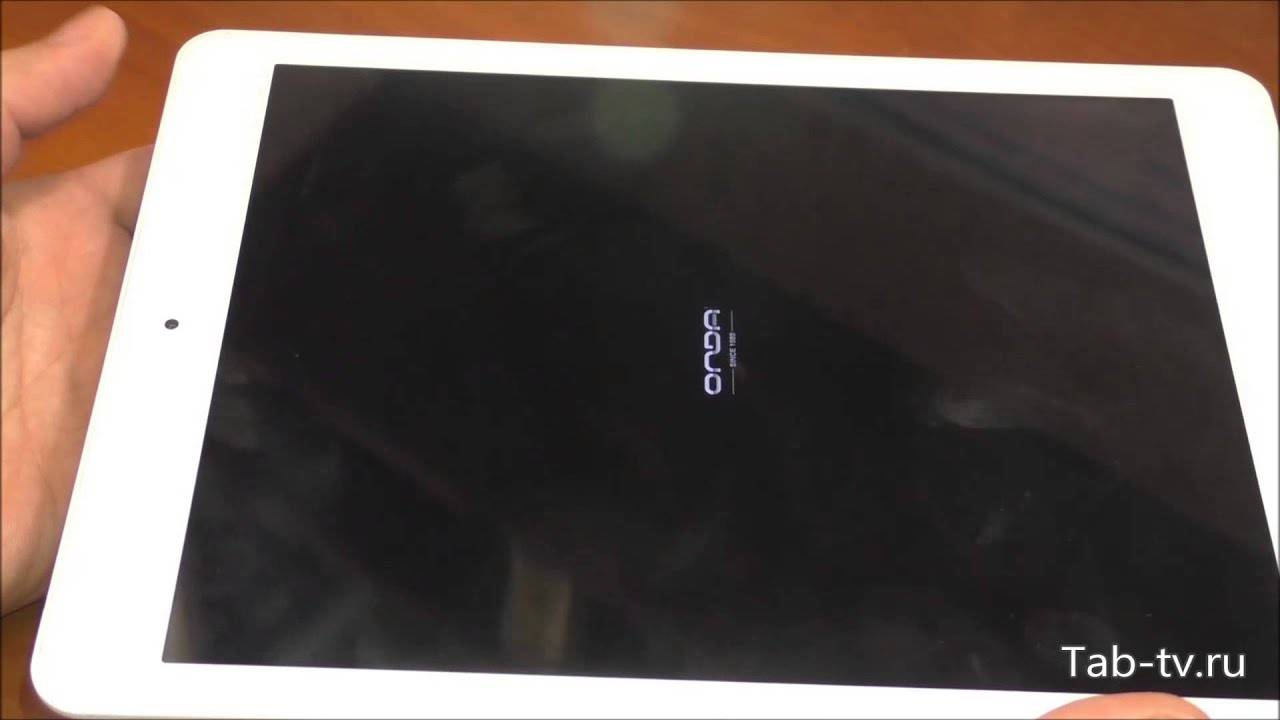Не включается планшет на Андроид — что делать
Когда любимый планшет на Андроид не включается — это, безусловно, очень неприятно. Но не стоит преждевременно расстраиваться, ведь в большинстве случаев проблему можно решить самостоятельно. Итак, сегодня вы узнаете, что делать если планшет не работает.
Какие бывают причины поломки
Почему не включается планшет? Есть две основные причины его поломки: аппаратная и программная.
Термин «аппаратная поломка» означает, что ваш планшет не включается в связи с физическим воздействием на него, механической неисправностью какой-то его детали.
Программная поломка подразумевает, что ваш планшет перестал нормально функционировать в связи с программной проблемой. Например, в связи с вирусами, неудачным обновлением системы или воздействием какого-либо приложения.
Теперь поговорим о каждой из них поподробнее.
Аппаратные поломки
Если планшет не включается, то в первую очередь нужно зажать кнопку включения на 10-15 секунд. Если ничего не произошло, придется вынуть батарею, затем вставить её обратно и снова включить.
Также возможно, что у вас полностью разрядился аккумулятор, поэтому стоит поставить планшет на подзарядку. Если через 10 минут вы не сможете его включить, то есть вероятность того, что либо ваше зарядное устройство сломалось, либо не работает кнопка включения.
Возможная причина не включения планшета — поломка матрицы экрана. В таком случае вам обязательно нужно отнести планшет в сервисный центр. Также вероятно, что перегорели какие-то компоненты.
Если планшет перестал работать после физического воздействия (упал, ударили об что-то), то вам вряд ли удастся починить его самому. В таком случае придется обратится в сервисный центр.
Не забывайте, что на ваше устройство есть гарантия (при условии, что вы брали планшет не за границей) в течении определенного времени, поэтому если у вас что-то не так с планшетом в течении первых 6 месяцев после покупки (у многих магазинов 1 год), то вам должны исправить неполадку или заменить на новое устройство бесплатно.
Если вам привезли планшет из-за границы, то на него может действовать гарантия от производителя, поэтому нужно обратится в сервисный центр вашего бренда, чтобы узнать об этом подробней.
Программные неисправности. Что с ними делать?
Если ваш Android планшет не включается, то есть большая вероятность, что проблема связана с программными неполадками.
Возможно, ваше устройство перестало нормально работать в связи с воздействием на него любого установленного приложения. Если же ваш планшет еще включен, но зависает или неправильно работает, то нужно загрузить планшет в безопасном режиме. Об этом читайте в отдельной статье на сайте.
Но самым верным способом решения проблемы является полный сброс Андроид до заводских настроек. Очень подробно об этом написано в инструкции: как сбросить настройки на Android (Hard Reset).
Для сброса настроек планшета на Android, вам нужно зайти в режим Recovery. Поскольку все устройства отличаются, то и способ попадания в данный режим разный. Для этого на полностью выключенном устройстве нужно зажать одну из таких комбинаций клавиш (почти наверняка, первая или вторая):
- Повышение громкости (Volume Up), Понижение громкости (Volume Down) и кнопка Включения/Блокировки (Power)
- Включение/Блокировка (Power), Домой (Home) и Повышение громкости (Volume Up)
- Понижение громкости (Volume Down) и кнопка Включения/Блокировки (Power)
- Повышение громкости (Volume Up) и кнопка Включения/Блокировки (Power)
- Повышение громкости (Volume Up) и Понижение громкости (Volume Down)
Попав в режим Recovery найдите пункт «wipe data/factory reset», выберите его и нажмите на «yes — delete all user data». После нужно выбрать пункт «Reboot System». Двигайтесь при помощи клавиш регулировки громкости, а подтверждайте свой выбор кнопкой включения питания либо кнопкой контекстного меню.
Какие бывают причины поломки
Почему мой планшет не включается? Есть две основные причины его отказа: аппаратная и программная.
Термин «аппаратный сбой» означает, что планшет не включается из-за физического воздействия на него, механического отказа какой-то его части.
Программный сбой означает, что ваш планшет перестает нормально функционировать из-за проблемы с программным обеспечением. Например, из-за вирусов, неудачных обновлений системы или воздействия приложений.
Теперь давайте поговорим о каждом из них более подробно.
Программные неисправности. Что с ними делать?
Если ваш планшет Android не включается, велика вероятность, что проблема вызвана программными неполадками.
Возможно, ваше устройство перестало работать должным образом из-за влияния какого-либо установленного приложения. Если планшет все еще включен, но происходит сбой или он не работает должным образом, следует загрузить планшет в безопасный режим. Читайте об этом в отдельной статье на сайте.
Другой вариант — прошить планшет. Я уже рассказывал вам, как прошить Android-планшет, смартфон и установить кастомную прошивку.
Но самым верным способом решения проблемы является полный сброс Android к заводским настройкам. Инструкции по сбросу настроек Android (Hard Reset) очень подробны.
Чтобы сбросить настройки планшета Android, необходимо войти в режим Recovery. Поскольку все устройства разные, способ входа в этот режим различен. Для этого на полностью выключенном устройстве нажмите одну из следующих комбинаций клавиш (почти наверняка первую или вторую):
- Увеличение громкости, уменьшение громкости и кнопка питания
- Включение/выключение питания, «Домой» и увеличение громкости
- Кнопка уменьшения громкости и кнопка питания
- Кнопка увеличения громкости и кнопка питания
- Увеличение и уменьшение громкости
Войдя в режим восстановления, найдите пункт «wipe data/factory reset», выберите его и нажмите на «yes — delete all user data». Затем выберите опцию «Перезагрузить систему». Проведите по клавишам громкости и подтвердите выбор кнопкой питания или кнопкой контекстного меню.
Проблема с экраном или видеоадаптером
Часто бывает так, что сам планшет работает, но дисплей не загорается. Чтобы точно определить, что проблема в экране или видеоадаптере, первым делом прикоснитесь к задней крышке, она должна быть теплой. Из устройства должен исходить легкий гудящий шум, а при запуске обычно появляется сигнал вибрации. Причиной неисправности может быть ошибка программного обеспечения или физический удар. В первом случае может помочь восстановление заводских настроек или перезагрузка системы. В других обстоятельствах может потребоваться замена специальной видеокарты.
Вы можете проверить видеоадаптер на наличие ошибок, подключив его к телевизору или компьютеру. Подключение осуществляется через разъем mini HDMI, которым оснащены практически все современные устройства. Если возникла проблема с видеоадаптером, на мониторе компьютера не будет отображаться изображение.
Батарея полностью разрядилась
Если планшет перестал включаться после полной разрядки. Оставьте заряженное устройство как минимум на полчаса. Возможно, именно здесь кроется проблема.
Включаем нажатием клавиш
Если ваш планшет замерз или просто внезапно выключился и не включается, часто помогает включить его нажатие определенных клавиш. Нажмите клавишу увеличения или уменьшения громкости и клавишу питания. Можно также просто нажать кнопку питания на несколько секунд.
Если появится сервисное меню с черным фоном, выберите «перезагрузить систему сейчас». Управление осуществляется с помощью клавиш регулировки громкости, а действие — кнопкой питания.
Проверка кабеля и зарядного устройства
Проверьте зарядный кабель и само зарядное устройство. Вполне возможно, что они неисправны, и планшет просто не может зарядиться. Вот почему он не включается. Если зарядка осуществляется только с помощью кабеля, замените его на другой. Попробуйте использовать другой порт USB или, что еще лучше, используйте синий разъем USB 3.0.
Перезагрузка и сброс
Если планшет подает признаки жизни, но не включается, например, зависает на логотипе. Вам необходимо сбросить настройки android до заводских.
Включите устройство, нажав две кнопки увеличения/уменьшения громкости и кнопку питания. Дождитесь появления сервисного меню с черным фоном, затем отпустите кнопку.
2. в меню управление с помощью клавиш громкости и действия — это кнопка питания. Перейдите к пункту «wipe data/factory reset» и ответьте положительно на это действие.
3) После сброса перейдите к пункту «reboot system now» и перезагрузите планшет. После перезагрузки все должно работать.
Что делать, если планшет больше не включается: общие советы
Как правило, причиной поломок являются либо проблемы с электропитанием, либо ошибки в программном обеспечении. В обоих случаях можно самостоятельно выявить причину, а иногда — даже самому все починить.
Советуем вам проверить возможные причины неисправности планшета в следующем порядке:
Электропитание. Первое, что нужно сделать, это подключить планшет к источнику питания. Если гаджет давно не использовался или подвергался воздействию низких температур, то, возможно, вы имеете дело с так называемой «глубокой разрядкой».
Зарядный кабель. Неисправным может быть кабель. Это просто проверить — попробуйте использовать другой кабель. Таким же образом проверьте работоспособность зарядного адаптера.
Разъем. Возможно, контакты загрязнены или в зарядный разъем попали инородные тела, например, ворсинки. Почистите их и попробуйте снова зарядить планшет.
Индикатор зарядки. Если на дисплее отображается индикатор зарядки или светится индикаторная лампочка, возможно, возникла ошибка в программном обеспечении устройства.
Ошибка программного обеспечения. Нажмите комбинацию клавиш для сброса устройства до заводских настроек. Какие из них подходят именно вашему планшету, можно узнать на сайте производителя.
Возврат планшета надлежащего качества
Закон «О защите прав потребителей» дает право продавцу отказать в возврате планшета надлежащего качества как технически сложного товара. Однако в течение 14 дней покупатель может обратиться к продавцу и попросить замены такого товара. Замену можно попросить как на аналогичный, так и на любой другой товар с компенсацией его стоимости.
При этом осуществить возврат денежных средств в полном объеме в течение этих 14 дней можно произвести в 2-х случаях.
- Если у продавца отсутствует товар для замены надлежащего качества
- Если по вине продавца, он не способен произвести замену, а товар имеется в наличии на складе
В этом случае необходимо чтобы товар удовлетворял ряду условий:
- Товар не был использован
- Товарный вид и упаковка сохранены
- Отсутствует нарушение ярлыков и пломб
- Наличие кассовых или товарных чеков
Подача жалобы
В случае отказа продавца принять обратно планшет надлежащего качества, то можно подать жалобу одним из трех способов.
- Прямое обращение в руководство или отдел претензий в магазине;
- Можно подать жалобу в отдел Роспотребнадзора;
- Исковое заявление в суд.
Прямое обращение в руководство или отдел претензий в магазине
Подача жалобы руководству или в отдел претензий может проводиться в устной форме, ее также можно подать по телефону. Но рекомендуется обращаться в письменной форме и написать жалобу.
При составлении письменной жалобы допускается использование вольного стиля. Но в заявлении должна быть только достоверная информация. Жалоба рассматривается около 10 дней с момента подачи обращения. А сам ответ должен прийти в письменном виде.
Жалоба в Роспотребнадзор
Наиболее эффективной мерой является подача жалобного заявления в отдел Роспотребнадзора. Жалобу можно составить в свободном виде, в ней требуется описать сложившуюся ситуацию. Кроме этого в ней указывают действия дирекции и продавцов на ваше жалобное заявление. Разбирательство в среднем занимает около месяца, но часто ответ поступает намного раньше этого срока.
Исковое заявление в суд
Существует еще один способ, который помогает добиться возврата денег за такой технически сложный товар, как планшет, если был дан неправомерный отказ – это обращение в суд. Он достаточно сложный, но при этом часто позволяет добиться положительных результатов.
Согласно Постановления Правительства РФ от 31 декабря 2020 г. № 2463, при дистанционном способе продажи возврат планшета возможен в случае, если сохранены его потребительские свойства и товарный вид, документ, подтверждающий факт и условия покупки указанного товара. Отсутствие у потребителя документа, подтверждающего факт и условия покупки планшета у продавца, не лишает его возможности ссылаться на другие доказательства приобретения товара у этого продавца.
Согласно существующих «Правил дистанционной торговли» можно вернуть качественный технически сложный товар по упрощенной схеме.
- Если покупатель расписался при вручении товара, то он может его вернуть в течение 7 дней
- Если никакой расписки в получении не было – возврат возможен в течении 1 месяца
Порядок возврата
Если потребитель хочет вернуть планшет и получить потраченные деньги необходимо пройти следующие шаги:
Чтобы составить заявление не обязательно иметь специальный бланк. Для этого подойдет обычный лист формата А4. На нем необходимо указать свои контактные данные, номер телефона, адрес электронной почты. В заявлении указывается информация о приобретенном товаре – его наименование, дата покупки, причина. Далее описывается, почему вы хотите его вернуть. В конце обязательно ставится дата и подпись. Дополнительно к заявлению прикладывается весь перечень требуемых документов.
Альтернативные способы возврата
В ряде случаев есть нюансы в законодательстве, допускающие возможность вернуть исправный планшет обратно в магазин.
- Возврат в случае, если продавец сообщил ложные сведения о товаре или его характеристиках. В этом случае необходимо писать претензию.
- Возврат исправного товара возможен без объяснения причины в день покупки.
- По договоренности сторон.
Планшет не включается
Вот уже несколько раз с моим андроид планшетом приключается одна и та же история — он отказывается включаться. Несмотря на то, что я обычно знаю, в чем причина, такой отказ планшета работать все равно вызывает тревожные чувства. В это статье я поделюсь своим своими знаниями, которые должны помочь в ситуации, когда планшет не включается.
Самая главная причина, по которой планшет не включается
Впервые с проблемой включения андроид планшета я столкнулся сразу на следующий день после его приобретения. Первая мысль, которая меня настигла — полный разряд батареи. Но я её сразу отмел, ведь я точно помнил, что планшет был полностью заряжен.
Правила зарядки планшета
Далее мои действия напоминали танцы с бубном: я нажимал клавишу включения питания, пытался удерживать эту клавишу несколько секунд, давил на кнопку «reset», ставил планшет на зарядку, пытался реанимировать его лёгкими встрясками. Все было тщетно. Смирившись с поломкой, я решил отнести свой планшет обратно в магазин, благо он был на гарантии. Ну и так, на всякий случай, оставил планшет на зарядке.
Каково же было моё удивление, когда через несколько часов я попробовал включить планшет — он заработал!!! Уже спустя несколько дней, я понял, в чем была причина отказа моего планшета включаться — он банально разрядился. Я уже говорил, что был уверен, что когда прекратил работу на планшете он был заряжен, но я не учел одного обстоятельства — на планшете было запущено множество приложений, работа которых, как раз и вызвала полный разряд батареи.
Верно моё предположение или нет, в любом случае — прежде чем пытаться реанимировать не включающийся планшет поставьте его на зарядку, минут так на двадцать. Такая ситуация с моим планшетом происходила уже несколько раз, и во всех этих случаях я терпеливо ждал пока аккумулятор планшета наберет заряд, после чего практически всегда включение планшета происходило.
Думаю, что главной причиной, по которой ваш планшет может не включиться кроется именно в полном разряде батареи.
Ваш планшет только делает вид, что не включается — на самом деле он «завис»
Во многих случаях причиной не включения планшета является его «зависание» — а сам он просто делает вид, что не работает. В этом случае поставьте планшет на зарядку и исключите главную причину не включения планшета. Затем, если причина в полном разряде батареи не подтвердились, попробуйте просто выключить планшет удержанием клавиши «Вкл./Выкл.» на несколько секунд, думаю, 15-и будет достаточно. Теперь попробуйте включить планшет.
Если желаемого результата вы не получили, попробуйте воспользоваться кнопкой «reset». Обычно, чтобы нажать эту кнопку, необходимо воспользоваться скрепкой или зубочисткой, т.к. прямого доступа к ней нет.
На картинке отверстие для доступа к кнопке «reset» на планшете (выделено красным).
Хочу вас предупредить, что на многих планшетных компьютерах, за маленьким отверстием скрывается не кнопка «reset», а микрофон или динамик. Поэтому засовывая в планшет различные инородные предметы — будьте внимательны.
Так же стоит учесть, что на многих планшетах вообще отсутствует кнопка «reset». Желаемый результат в этом случае достигается нажатием определённого сочетания клавиш, или удерживанием кнопки «Вкл./Выкл.».
Другие причины, по которым планшет может не включиться
К сожалению, когда ни первый, ни второй способы, описанные выше, не сработали, планшет нужно нести в сервисный центр.
Один мой знакомый, который как раз работает в одном из таких сервисных центров, рассказал мне, что после разбора планшета, зачастую оказывается, что он не включается от того, что какой-нибудь из проводов оборвался или нет контакта на шлейфе между системной платой и матрицей (экраном).
Советовать, вам, самостоятельно разбирать и собирать планшет я не буду, думаю лучше доверить это профессионалам.
Повреждения
Планшет включается, но не загружается? Или вовсе никак не реагирует на действия? Вполне вероятно, что имеет место механическое повреждение. Оно встречается весьма часто у современных пользователей. Исправить подобное явление можно несколькими методами.

Если точнее, то попробовать стоит следующие приемы:
- несколько раз предпринять попытку включения планшета;
- отнести гаджет в сервисный центр на диагностику;
- поменять устройство.
Как правило, механические повреждения могут возникать при любых негативных воздействиях на планшет. Например, если устройство выпало из рук. Либо его придавили какие-то предметы. Весьма часто девушки и подростки сталкиваются с подобной проблемой, просто нося планшет в сумках со множеством вещей.
К сожалению, подобные ситуации чаще всего разрешаются непосредственной заменой устройств. Осуществлять перепрошивку, а также сбрасывать настройки нет смысла. Лучше всего доверить все манипуляции профессионалам.
Решение программных ошибок
Треснувшая матрица.
Прибегать к устранению программных сбоев следует только тогда, когда вы уверены, что проблема не кроется в аппаратной неисправности, то есть вы не обнаружили тщательного осмотра корпуса гаджета:
- Трещины в экране или матрице;
- Сколы или трещины на кузове;
- Непонятные разноцветные полосы на экране;
- Выпадение деталей из корпуса;
- И другие вещи.
Если это не обнаружено, можно попытаться реанимировать планшетный компьютер, сбросив настройки или выполнив аварийную перезагрузку.
Как перезагрузить
Самый проверенный способ, даже исходя из неприятного опыта работы с персональными компьютерами, — удерживать кнопку включения/выключения около 10-15 секунд. После этого можно попробовать включить его, но опять же, не забывайте, что планшет может быть просто плоским.
Сброс
Если эта попытка не удалась, то можно попытаться найти небольшое отверстие на корпусе устройства с надписью Reset.
Осторожно вставьте иглу или тонкую скрепку в отверстие и удерживайте в течение 10 секунд, затем попробуйте загрузить планшет
Сброс настроек
Именно здесь у некоторых владельцев устройств могут возникнуть некоторые проблемы, и в основном они связаны с различными подходами производителей. Несмотря на то, что уже более 75% выпускаемых гаджетов с сенсорным экраном работают на операционной системе Android, каждый производитель вставляет свою изюминку, которая иногда бывает весьма некорректной, как в данном случае.
Для того чтобы сбросить настройки, владельцу необходимо загрузить Recovery, или, проще говоря, «загрузчик», который позволит выполнить программный сброс, но для этого необходимо нажать определенную комбинацию клавиш, которая зависит от производителя.
Android-планшет
Самые популярные комбинации:
- Кнопка включения/выключения и плюс громкость;
- Уменьшите громкость и включите питание;
- Питание, кнопка Home и минус громкость;
- Плюс клавиши регулировки громкости, включения/выключения и «домой»;
- Нажатие двух кнопок регулировки громкости и включения/выключения.
Одна из этих комбинаций должна обязательно загрузить загрузчик.
Стартовое меню
Теперь, как сказано в верхней подсказке, используйте клавиши громкости, чтобы выбрать предпоследний пункт «wipe data», и используйте клавишу Power для подтверждения выбора.
Сбросить все
Появится следующее меню с предупреждением в верхней части о том, что все личные данные будут удалены во время «жесткого» сброса. С помощью кнопок выберите «Да» и подтвердите свой выбор. Теперь дождитесь завершения процесса сброса и планшет должен загрузиться, если нет, то он должен загрузиться сам.
Вход в режим безопасности
В этом режиме, как и на персональном компьютере, ненужные приложения, которые могут помешать нормальной работе системы, будут удалены. Этот метод работает только в том случае, если вам удалось загрузиться, и он реагирует, но очень медленно.
Меню выключения
Нажмите кнопку «Power» до появления меню выключения, нажмите и удерживайте пункт «Power off» до появления соответствующего уведомления.
Вход в безопасный режим
Подтвердите наши намерения, что мы хотим перейти в безопасный режим.
Безопасный режим
Теперь вы можете выполнить сброс настроек или удалить все приложения и загруженные файлы, которые могут как-то мешать работе системы. Просто перезагрузите планшет для нормальной загрузки.
Перепрашивка планшета
Это самая экстремальная процедура восстановления после сбоя программного обеспечения, которая требует определенных навыков и знаний, невозможно рассказать обо всех возможных вариантах переустановки операционной системы на устройствах Android, инструкции кардинально отличаются.
Один из способов обновления программного обеспечения
За квалифицированной помощью вы можете обратиться в службу поддержки на официальном сайте производителя или найти свой планшетный компьютер на нашем сайте, где подробно описаны инструкции по обновлению и переустановке.
Итоги
Какие можно сделать выводы из всего сказанного ранее? Все мобильные устройства крайне уязвимы. Планшеты, как и все остальные гаджеты, могут не включаться по разным причинам. Например:
- закончился заряд батареи;
- система устройства заражена вирусами;
- переизбыток данных;
- механические повреждения;
- производственный брак;
- системные сбои;
- поломка тех или иных составляющих планшета.
Настройка планшета ASUS – это залог нормальной работы устройства. Производится она, как правило, самостоятельно. Актуально для случаев с “Хард Резетом”. После основательного сбора придется производить настройку гаджета так, как удобно пользователю. А вот перепрошивку лучше провести через сервисные центры. Туда же рекомендуется отнести планшет, если не получается самостоятельно разобраться, почему гаджет не включается.
Электронные устройства — неотъемлемая часть нашей повседневности. Они позволяют упростить большую часть задач и помогают человеку в самых разнообразных ситуациях. Поэтому очень неприятно, когда одно из таких устройств выходит из строя. Тем более, если это дорогостоящее устройство трансформер вроде Memo Pad.
Andoid может неожиданно вырубиться и перестать реагировать на любые действия. А владелец вышедшего из строя Memo Pad, начинает паниковать и лишь усугубляет ситуацию, вплоть до разборки аппарата и потери гарантии.
Как оживить tab и любой андроид, который выключается сам по себе и не включается, на зарядку не реагирует? И почему tablet вообще начинает себя так вести?